文章詳情頁
U啟動如何備份win7系統?備份win7系統方法分享
瀏覽:94日期:2022-12-12 11:37:44
在網絡病毒瘋狂肆虐的現在,誰也不能保證電腦不會中招,所以學習系統重裝是非常有必要的,而且重裝系統其實很簡單,只需要借助U啟動制作一個U盤啟動盤就能自己動手重裝系統了。圖形化的操作界面,一步一步的引導操作,相信就算是電腦小白也能馬上上手。
不少用戶學會系統重裝之后就會未雨綢繆,在電腦出現問題之前會備份win7系統,在出現問題之后將電腦快速還原到備份的時間點上。如果你還不會備份系統的話看這里!
1、首先,需要進入到PE系統中,因為備份軟件都在PE系統的桌面上。在這里,小編選擇最經典的win8pe標準版。

2、在PE系統桌面中找到U啟動PE裝機工具,然后在備份分區功能界面下設置好備份文件的存儲路徑,在下面的分區中選擇系統盤所在的磁盤,一般選擇C盤,如果你的系統安裝在別的磁盤,同理選擇系統所在的磁盤即可。
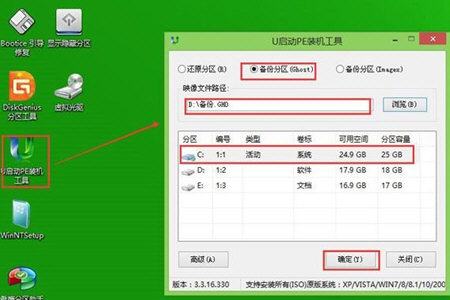
3、確認操作無誤之后,等待備份完成即可。
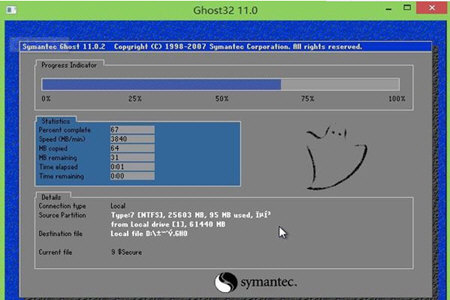
4、最后,在之前設置的文件夾下就可以找到備份的系統文件了。
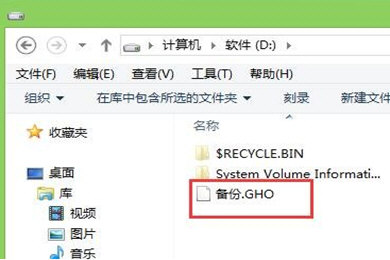
其實備份系統文件是非常有必要的,特別一些辦公人員,一旦重要的數據文件放在系統盤丟失的話會非常的麻煩,所以做好備份是個明智的選擇。
相關文章:
1. uos如何安裝微信? uos系統微信的安裝教程2. 12個注冊表優化方法有助于提高電腦的開關機速度及上網速度3. Win11 Build預覽版25276怎么啟用新版文件管理器?4. SCO UNIX 環境下不同容量硬盤的對拷5. 統信UOS系統怎么禁止窗口特效? 統信關閉窗口特效的技巧6. qqprotect.exe是什么進程?qqprotect.exe怎么禁止自動啟動?7. 加快Windows 7中Aero Peek預覽速度8. YunDetectService.exe是什么進程?YunDetectService.exe禁止使用的方法9. softmanager.exe是什么進程 如何關閉softmanager進程10. UOS系統怎么更新? UOS更新系統的圖文教程
排行榜

 網公網安備
網公網安備